يوضّح هذا المستند كيفية تكامل Outline SDK مع التطبيقات على الأجهزة الجوّالة،
مركِّزًا على مكتبة MobileProxy، ما يتيح إدارة سلِسة ومبسَّطة
للخادم الوكيل على الجهاز.
MobileProxy هي مكتبة مستنِدة إلى لغة Go ومصمَّمة لتسهيل عمليات دمج
وظائف الخادم الوكيل في التطبيقات على الأجهزة الجوّالة. وتستخدم Go
Mobile لإنشاء المكتبات على الأجهزة الجوّالة، ما يسمح لك
بإعداد مكتبات الشبكات في تطبيقك لتنظيم الزيارات عبر الخادم الوكيل
على الجهاز.
تطبيق بدون MobileProxy
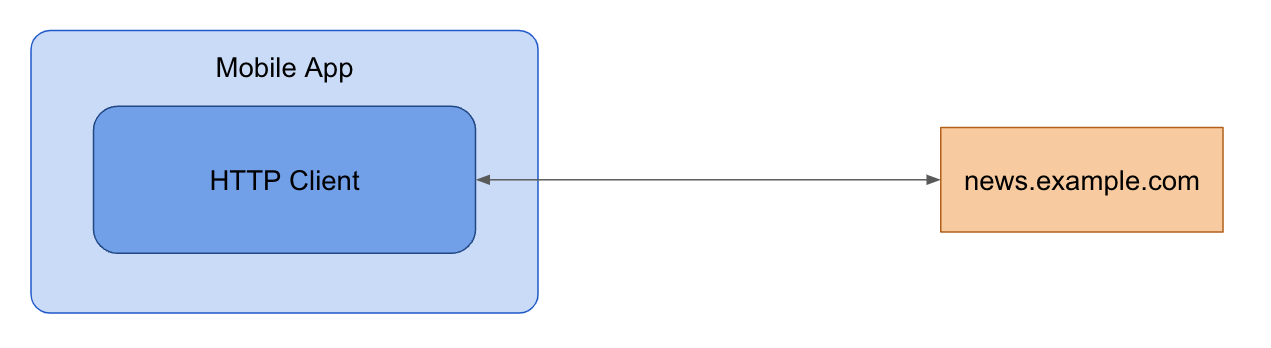
تطبيق يتضمّن MobileProxy
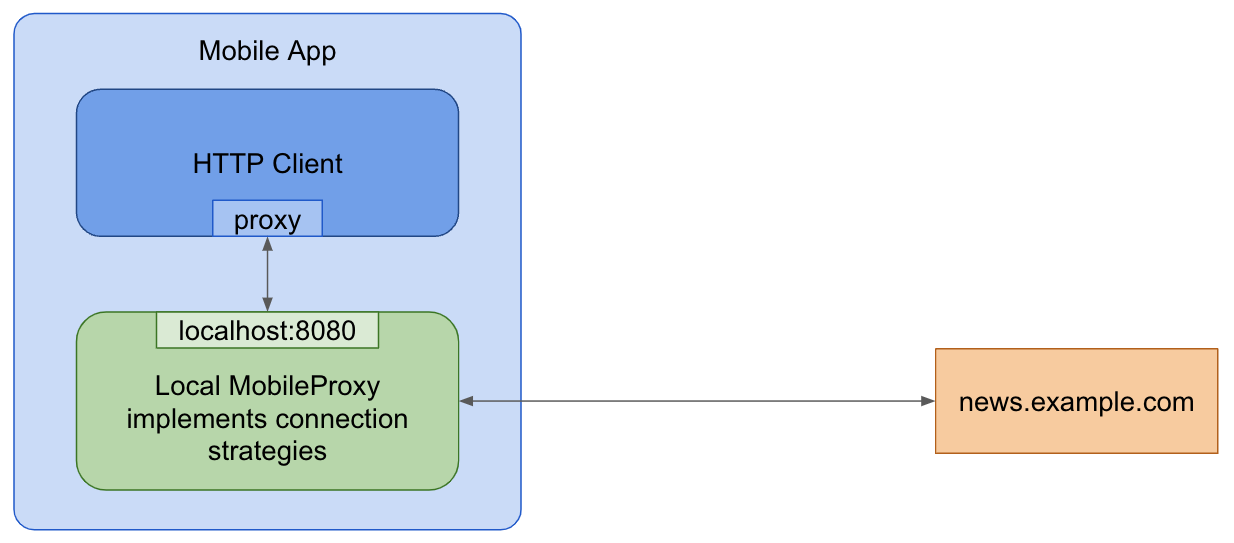
الخطوة 1: إنشاء مكتبات MobileProxy على الأجهزة الجوّالة
عليك استخدام GoMobile لتجميع رمز Go البرمجي في مكتبات على نظامَي التشغيل Android وiOS.
عليك إنشاء نسخة طبق الأصل من مستودع Outline SDK:
git clone https://github.com/Jigsaw-Code/outline-sdk.git cd outline-sdk/xيجب إنشاء برامج GoMobile الثنائية باستخدام
go build:go build -o "$(pwd)/out/" golang.org/x/mobile/cmd/gomobile golang.org/x/mobile/cmd/gobindإتاحة استخدام شبكة Psiphon
يمكنك إتاحة استخدام شبكة Psiphon باتّباع الخطوات الإضافية التالية:
- التواصل مع فريق دعم Psiphon لاستخدام الإعدادات المطلوبة للوصول إلى الشبكة، وقد يتطلب ذلك توقيع عقد معيّن.
- إضافة إعدادات Psiphon المستلَمة إلى القسم
fallbackضِمن إعداداتSmartDialer. بإمكانك إنشاء Mobile Proxy باستخدام علامة
-tags psiphonعلى النحو التالي:go build -tags psiphon -o "$(pwd)/out/" golang.org/x/mobile/cmd/gomobile golang.org/x/mobile/cmd/gobind
يجب وضع علامة
-tags psiphon، لأنّ قاعدة رموز Psiphon مرخَّصة بموجب ترخيص GPL والذي قد يفرض قيودًا على رمزك البرمجي. لذا قد تحتاج إلى الحصول على ترخيص خاص من مطوّري Psiphon.يمكنك إنشاء المكتبات على الأجهزة الجوّالة وإضافتها إلى مشروعك على النحو التالي:
Android
PATH="$(pwd)/out:$PATH" gomobile bind -ldflags='-s -w' -target=android -androidapi=21 -o "$(pwd)/out/mobileproxy.aar" github.com/Jigsaw-Code/outline-sdk/x/mobileproxyضِمن "استوديو Android"، انقر على File > Import Project… لاستيراد حزمة
out/mobileproxy.aarالتي تم إنشاؤها. ولمزيد من المساعدة، يمكنك الاطّلاع على المقالة الإنشاء والنشر على Android في Go Mobile.iOS
PATH="$(pwd)/out:$PATH" gomobile bind -ldflags='-s -w' -target=ios -iosversion=11.0 -o "out/mobileproxy.xcframework" github.com/Jigsaw-Code/outline-sdk/x/mobileproxyاسحب حزمة
out/mobileproxy.xcframeworkإلى مشروع Xcode. ولمزيد من المساعدة، يمكنك الاطّلاع على المقالة الإنشاء والنشر على iOS في Go Mobile.
الخطوة 2: تشغيل MobileProxy
عليك إعداد الخادم الوكيل MobileProxy على الجهاز وبدء تشغيله خلال وقت تشغيل تطبيقك.
ويمكنك إمّا استخدام إعدادات بروتوكول نقل ثابت أو "الخادم الوكيل الذكي" لاختيار
استراتيجية ديناميكية.
إعدادات بروتوكول النقل الثابت: يمكنك استخدام دالة
RunProxyمع عنوان محلي وإعدادات وبروتوكول النقل.Android
import mobileproxy.* val dialer = StreamDialer("split:3") // Use port zero to let the system pick an open port for you. val proxy = Mobileproxy.runProxy("localhost:0", dialer) // Configure your networking library using proxy.host() and proxy.port() or proxy.address(). // ... // Stop running the proxy. proxy.stop()iOS
import Mobileproxy let dialer = MobileproxyStreamDialer("split:3") // Use port zero to let the system pick an open port for you. let proxy = MobileproxyRunProxy("localhost:0", dialer) // Configure your networking library using proxy.host() and proxy.port() or proxy.address(). // ... // Stop running the proxy. proxy.stop()الخادم الوكيل الذكي: يختار هذا الخادم استراتيجيات نظام أسماء النطاقات وبروتوكول أمان طبقة النقل (TLS) بناءً على نطاقات اختبار معيّنة. ويجب تحديد استراتيجية الإعدادات في ملف بتنسيق YAML (مثال).
Android
val testDomains = Mobileproxy.newListFromLines("www.youtube.com\ni.ytimg.com") val strategiesConfig = "..." // Config YAML. val dialer = Mobileproxy.newSmartStreamDialer(testDomains, strategiesConfig, Mobileproxy.newStderrLogWriter()) // Use port zero to let the system pick an open port for you. val proxy = Mobileproxy.runProxy("localhost:0", dialer) // Configure your networking library using proxy.host() and proxy.port() or proxy.address(). // ... // Stop running the proxy. proxy.stop()iOS
import Mobileproxy var dialerError: NSError? let testDomains = MobileproxyNewListFromLines("www.youtube.com\ni.ytimg.com") let strategiesConfig = "..." // Config YAML. let dialer = MobileproxyNewSmartStreamDialer( testDomains, strategiesConfig, MobileproxyNewStderrLogWriter(), &dialerError ) var proxyError: NSError? // Use port zero to let the system pick an open port for you. MobileproxyRunProxy("localhost:0", dialer, &proxyError) // Configure your networking library using proxy.host() and proxy.port() or proxy.address(). // ... // Stop running the proxy. proxy.stop()
الخطوة 3: ضبط عملاء HTTP ومكتبات إنشاء الشبكات
عليك إعداد مكتبات الشبكات لاستخدام عنوان الخادم الوكيل ومنفذه على الجهاز.
Dart/Flutter HttpClient
عليك إعداد الخادم الوكيل باستخدام
HttpClient.findProxy.
HttpClient client = HttpClient();
client.findProxy = (Uri uri) {
return "PROXY " + proxy.address();
};
OkHttp (Android)
عليك إعداد الخادم الوكيل باستخدام
OkHttpClient.Builder.proxy.
val proxyConfig = Proxy(Proxy.Type.HTTP, InetSocketAddress(proxy.host(), proxy.port()))
val client = OkHttpClient.Builder().proxy(proxyConfig).build()
JVM (Java وKotlin)
يجب إعداد الخادم الوكيل لاستخدام سمات النظام:
System.setProperty("http.proxyHost", proxy.host())
System.setProperty("http.proxyPort", String.valueOf(proxy.port()))
System.setProperty("https.proxyHost", proxy.host())
System.setProperty("https.proxyPort", String.valueOf(proxy.port()))
Android WebView
يمكنك تطبيق إعدادات الخادم الوكيل على كل طُرق عرض الويب في تطبيقك
باستخدام
مكتبة androidx.webview:
ProxyController.getInstance()
.setProxyOverride(
ProxyConfig.Builder()
.addProxyRule(this.proxy!!.address())
.build(),
{}, // execution context for the following callback - do anything needed here once the proxy is applied, like refreshing web views
{} // callback to be called once the ProxyConfig is applied
)
iOS WebView
في أجهزة iOS 17 والإصدارات الأحدث، يمكنك إضافة إعدادات الخادم الوكيل إلى WKWebView باستخدام
سمة WKWebsiteDataStore
:
let configuration = WKWebViewConfiguration()
let endpoint = NWEndpoint.hostPort(host: NWEndpoint.Host(proxyHost), port: NWEndpoint.Port(proxyPort)!)
let proxyConfig = ProxyConfiguration.init(httpCONNECTProxy: endpoint)
let websiteDataStore = WKWebsiteDataStore.default()
websiteDataStore.proxyConfigurations = [proxyConfig]
let webview = WKWebView(configuration: configuration)
إعداد متقدّم: إنشاء مكتبة مخصّصة للأجهزة الجوّالة
في حالات الاستخدام المتقدّم، يمكنك إنشاء المكتبات على الأجهزة الجوّالة بنفسك على النحو الآتي:
- إنشاء مكتبة Go: عليك أولاً تطوير حزمة Go عن طريق تغليف وظائف حزمة تطوير البرامج (SDK) المطلوبة.
- إنشاء مكتبات على الأجهزة الجوّالة: يجب استخدام
gomobile bindلإنشاء "أرشيف Android" (AAR) و"أُطُر عمل Apple" (Apple Frameworks)، على سبيل المثال: - التكامل مع التطبيق: أضِف المكتبة التي تم إنشاؤها إلى التطبيق على الأجهزة الجوّالة.
